Windows Defender là chương trình diệt virus được Microsoft cài đặt sẵn trên Windows 10 để bảo vệ máy tính khỏi các cuộc tấn công của virus, spyware và các loại mã độc khác tuy nhiên nhiều người vẫn không thích sử dụng phần mềm này và tìm cách tắt Windows Defender. Để biết cách tắt Windows Defender trên Win 10 mời bạn theo dõi bài viết dưới đây của Taimienphi.vn nhé!
Có rất nhiều cách giúp bạn tắt Windows Defender nhanh chóng chỉ sau một vài thao tác, và với cách tắt Windows Defender bằng Registry trên Windows 10 cũng là một trong số đó. Tuy nhiên bạn đọc cũng cần phải lưu ý rằng nếu như bạn xác định tiến hành tắt Windows Defender bằng Registry hay bằng bất cứ thứ gì cũng phải lưu ý rằng việc này sẽ làm giảm độ an toàn của máy tính bạn.

Vì thế một khi xác định vô hiệu hóa Windows Defender bạn nên có trường hợp dự phòng bằng một phần mềm diệt virus hoặc bảo vệ thay thế nào đó như AVG, Kaspersky hoặc download Avira chẳng hạn. Và khi có nó rồi hãy làm theo cách sau đây để có thể tắt Windows Defender bằng Registry trên Windows 10 nhé.
Cách tắt Windows Defender bằng Registry trên Windows 10
Bước 1: Để có thể tắt Windows Defender bằng Registry, đầu tiên bạn nhấn tổ hợp phím Windows + R , sau đó hộp thoại Run hiển thị lên, tiếp theo bạn gõ "regedit " vào ô và nhấn Enter .
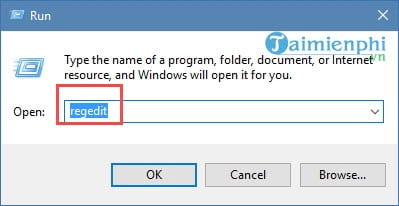
Lệnh Regedit sẽ giúp chung ta truy cập vào phần Registry Editor, một trong những phần giúp người sử dụng tinh chỉnh các thiết lập trong hệ thống.
Bước 2: Nếu hệ thống có yêu cầu xác nhận việc truy cập Registry Editor , hãy chọn Yes nhé.

Bước 3: Sau khi Registry Editor được mở ra, bạn mở các thư mục theo đường dẫn sau:
HKEY_LOCAL_MACHINE > SOFTWARE > Policies > Microsoft > Windows Defender .

Điểm dừng của chúng ta chính là thư mục Windows Defender.
Bước 4: Tại đây bạn nhìn sang cửa số bên trái sẽ thấy có một mục là DisableAntiSpyware , bạn click đúp vào đó.
Lưu ý: Trong một vài trường hợp độc giả có thắc mắc là không có mục DisableAntiSpyware thì bạn cũng có thể tạo file DisableAntiSpyware bằng cách nhấp chuột phải vào khung trống, chọn New >Dword (32bit) > và nhập tên file là DisableAntiSpyware nhé.

Bước 5: Tại đây click đúp vào DisableAntiSpyware và điền giá trị(value data) bằng 1.

Sau khi xác nhận bước trên hãy thoát Registry Editor ra nhé.
Bước 6: Để kiểm tra lại việc tắt Windows Defender bằng Registry trên Windows 10 đã thành công hay chưa, bạn mở Menu Start lên gõ tìm kiếm "Windows Defender ".

Nhấp vào kết quả tìm thấy được là Windows Defender Security Center.
Bước 7: ngay lập tức bạn sẽ thấy phần Windows Defender Security Center đã bị vô hiệu hóa hoàn toàn

Xin lưu ý bài viết tắt Windows Defender bằng Registry chúng tôi áp dụng trên Windows 10 Creators Update, tất nhiên no vẫn hoạt động trên Windows 10 với cách làm tương tự như trên.
Như vậy bạn đọc vừa mới biết thêm được 1 cách nữa để tắt Windows Defender bằng Registry trên Windows 10, bao gồm cả Windows 10 Creators Update. Theo như cách chuyên gia đánh giá gần đây thi qua các phiên bản, Windows Defender ngày càng tốt hơn do được cải tiến thường xuyên. Vì vậy nếu có thể Taimienphi.vn khuyên bạn không nên vô hiệu hóa Windows Defender trên máy tinh của mình. Nhất là khi tình trạng virus tràn lan như hiên nay thì sử dụng Windows Defender cũng là một giải pháp hay mà lại hoàn toàn miễn phí.
Hơn thế nữa việc cập nhật Windows 10 Creators Update cũng giúp hệ điều hành của bạn cải thiện bảo mật lên rất nhiều, nếu như Windows 10 của bạn đang sử dụng cảm thấy không hài lòng, hãy tiến hành cập nhật Windows 10 Creators Update để được trải nghiệm những gì mới nhất, tốt nhất nhé.
Trên đây là cách thực hiện với Windows 10, nếu bạn đang dùng Windows 8, 8.1 hay trên windows 11, các bạn tham khảo cách bật, tắt Windows Defender trên Windows 11, 8, 8 ... để tải và cài đặt một số phần mềm bị nghi là virus, phần mềm độc hại nhưng thực chất là không phải, cách bật, tắt Windows Defender trên Windows 8, 11 cũng rất là đơn giản, không có gì là khó cả.
- Xem thêm: Cách tắt Windows Defender Windows 11
Windows Defender không phải là công cụ mà ai cũng muốn sử dụng, việc tắt Windows Defender bằng Registry trên Windows 10 xảy ra khá thường xuyên và trong bài viết này.
https://thuthuat.taimienphi.vn/cach-tat-windows-defender-bang-registry-24012n.aspx
Với Windows 7, Windows Defender dường như thường mang lại nhiều rắc rối, chính vì thế mà nhiều người dùng muốn gỡ Windows Defender khỏi máy tính của mình, mẹo gỡ Windows Defender trên Win 7 sẽ giúp bạn thực hiện được điều này. Chúc các bạn thành công!